
FaceTime ist eine beliebte Chat-App von Apple, mit der man Video- und Audioanrufe über iPhone, iPad und Mac tätigen kann. Solange Sie Ihr Apple-Gerät mit einem Internet verbinden, können Sie FaceTime verwenden. Aber manchmal funktioniert FaceTime nicht, oder die Aktivierung von FaceTime fehlgeschlagen ist. In diesem Artikel klären wir, was Sie tun können, wenn das Problem von "FaceTime funktioniert nicht" reparieren können.
Um FaceTime nutzen zu können, muss man zuerst diesen Dienst auf seinem iPhone oder iPad aktivieren. Aber manchmal kann man eine Fehlermeldung erhalten, dass die FaceTime Aktivierung fehlgeschlagen ist. Wenn Sie Probleme mit der Aktivierung von FaceTime haben, gehen Sie wie folgend vor.
• Internetverbindung: Stellen Sie sicher, dass Ihr Apple-Gerät mit einem Mobilfunknetz oder WLAN-Netzwerk verbunden ist. Wenn es ein WLAN-Problem gibt, ist die Aktivierung vielleicht fehlergeschlagen.
• Datum & Uhrzeit überprüfen: Gehen Sie zu "Einstellungen" > "Allgemein" > "Datum & Uhrzeit", und vergewissern Sie sich, dass Ihre Zeitzone richtig eingestellt ist.
• FaceTime deaktivieren und wieder aktivieren: Wählen Sie "Einstellungen" > "FaceTime", und deaktivieren Sie FaceTime. Starten Sie das Gerät neu, und aktivieren Sie FaceTime wieder.
• Wenn Sie ein iPhone verwenden, müssen Sie Ihre Telefonnummer per SMS für FaceTime aktivieren lassen.
• Sie können die aktuelle Version installieren, und dann versuchen Sie es erneut, FaceTime zu aktivieren.
• Nachdem Sie die o.g. Schritte ausprobiert haben, soll FaceTime jetzt problemlos laufen. Falls FaceTime immer noch nicht funktioniert, kontaktieren Sie den Apple-Support.
Können Sie keine Video- und Audioanrufe über FaceTime tätigen oder empfangen, gibt es verschiedene Gründe dafür. Aber zuerst sollen Sie wissen, dass FaceTime auf Geräten, die in Saudi-Arabien, Pakistan, den Vereinigten Arabischen Emiraten, einschließlich Dubai, erworben wurden, nicht verfügbar ist. Folgend sind einige Lösungsvorschläge dazu, wenn FaceTime nicht funktioniert oder sich nicht verbindet.
• Zunächst muss geprüft werden, ob eine Internetverbindung per WLAN oder mobile Netz besteht.
• Wenn Sie FaceTime über das mobile Netz nutzen, sollen Sie unter "Einstellungen" > "Mobiles Netz" > "Mobile Daten" überprüfen, ob FaceTime Mobile Daten verwenden darf.
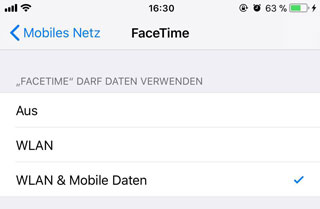
• Lassen Sie die Zeit automatisch vom System bestimmen, indem Sie unter "Einstellungen" > "Allgemein" > "Datum & Uhrzeit" die Option "Automatisch einstellen" aktivieren.
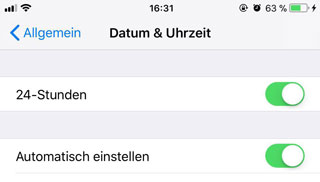
• Starten Sie Ihr iPhone oder iPad neu, und versuchen Sie noch mal.
• Aktualisieren Sie Ihr Gerät auf die neueste iOS-Version.
Wenn Sie nur einen schwarzen Bildschirm beim FaceTime sehen können, kann es daran liegen, dass die Internetverbindung zu langsam ist. Stellen Sie sicher, dass sowohl Sie als auch Ihr Gesprächspartner über eine schnelle WLAN- oder Mobilfunkverbindung verfügen.
Die Aktivierung von FaceTime kann bis zu 24 Stunden in Anspruch nehmen. Falls sich FaceTime auf Ihrem iPhone oder iPad immer noch nicht aktivieren lässt, melden Sie sich unter "Einstellungen" > "Ihr Name" ab. Dann gehen Sie zu "Einstellungen" > "Facetime" > "Ihre Apple-ID für FaceTime", und versuchen Sie noch mal, FaceTime zu aktivieren.
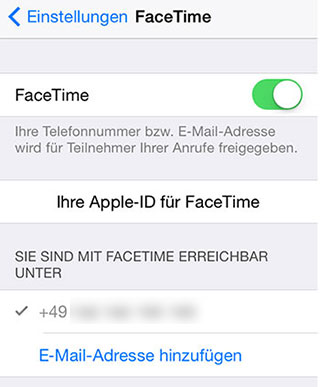
Wenn FaceTime auf Ihrem Apple-Gerät nicht zu finden ist, überprüfen Sie mal, ob Ihr Gerät FaceTime unterstützt. Nur auf den folgenden Geräten können Sie FaceTime verwenden.
• iPhone 4 oder neuer (einschließlich iPhone 16)
• iPad Pro (alle Modelle)
• iPad 2 oder neuer
• iPad mini (alle Modelle)
• iPod touch der 4. Generation oder neuer
Wenn das FaceTime Symbol nicht angezeigt wird, ist es möglich, dass Sie die App aus Versehen deinstalliert haben. Öffnen Sie App Store, und suchen Sie nach FaceTime. Dann können Sie FaceTime wieder auf Ihrem iPhone oder iPad installieren.
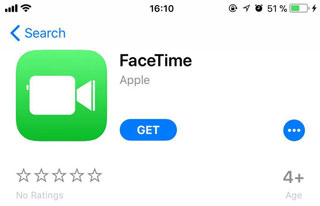
Wird die FaceTime-Option bei einem Kontakt nicht angezeigt, stellen Sie sicher, dass Ihr Kontakt über ein Apple-Gerät verfügt und FaceTime aktiviert hat.
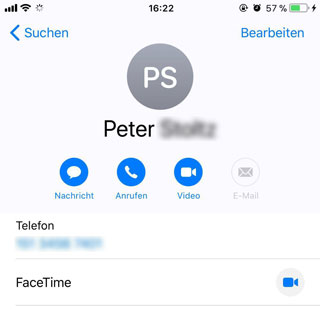
Wenn alle oben genannten Methoden nicht funktionieren, liegt das Problem vielleicht an das System des iOS-Geräts. Unter diesem Fall können Sie Aiseesoft iOS Systemwiederherstellung verwenden, um das Problem "FaceTime funktioniert nicht" einfach zu beheben. Das ist eine professionelle Software zur Reparatur von iPhone- und iPad-Systemprobleme, die das Problem auf Ihrem Gerät entdeckt und dann repariert. Neben das FaceTime-Problem kann das Programm auch Problem von "iPhone geht nicht mehr an" oder "iPad hängt beim Apple Logo" reparieren.
Unten stellen wir Ihnen vor, wie Sie das iOS-System reparieren und das FaceTime-Problem beheben.
Schritt 1: Installieren und starten Sie Aiseesoft iOS Systemwiederherstellung auf Ihrem Computer. Verbinden Sie Ihr iPhone oder iPad mit dem Computer. Wählen Sie dann den Modus "iOS Systemwiederherstellung" aus.
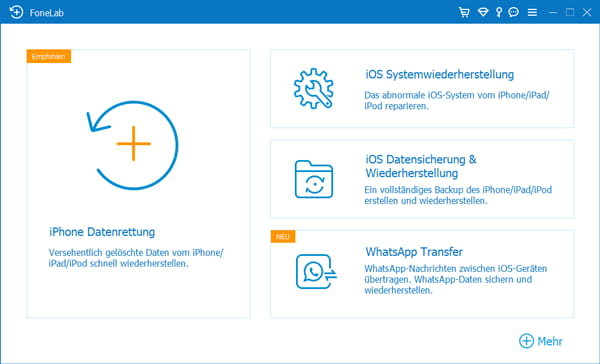
Schritt 2: Auf dem nächsten Seiten klicken Sie auf "Starten". Dann bestätigen Sie die Firmware-Informationen auf dem Bildschirm. Klicken Sie auf "Reparieren", um es fortzugehen.
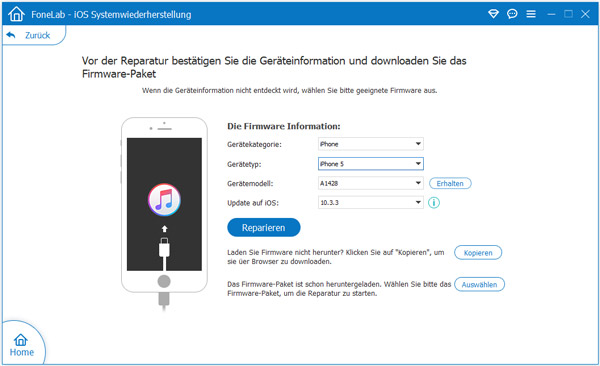
Schritt 3: Wählen Sie einen Reparaturmodus für Ihr Gerät, z.B. "Standard-Modus" oder "Erweiterter Modus". Klicken Sie auf "Bestätigen", dann wird die Firmware auf Ihrem Gerät installiert. Ihr iPhone- oder iPad-System wird dann automatisch repariert. Nach der Reparatur können Sie überprüfen, ob das Problem von FaceTime gelöst oder nicht.
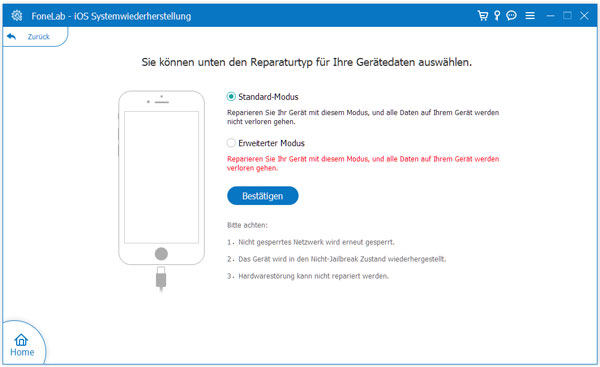
1. Warum kann ich mich nicht bei FaceTime anmelden?
Wenn Sie Schwierigkeiten haben, sich bei FaceTime anzumelden, überprüfen Sie Ihre Apple-ID und Ihre Internetverbindung.
2. Warum habe ich keinen Ton während eines FaceTime-Anrufs?
Fehlender Ton könnte auf ein Mikrofonproblem hinweisen. Stellen Sie sicher, dass Ihr Mikrofon ordnungsgemäß funktioniert.
3. Kann ich FaceTime auf einem Windows-PC verwenden?
Nein, FaceTime ist ausschließlich für Apple-Geräte verfügbar.
Fazit
In diesem Artikel haben wir Ihnen die häufigen Probleme bei FaceTime vorgestellt. Wenn FaceTime auf Ihrem iPhone oder iPad nicht funktioniert, probieren Sie mal die Tipps und Lösungsvorschläge aus. Sie können auch Aiseesoft iOS Systemwiederherstellung verwenden, um das Problem einfach zu beheben. Downloaden und probieren Sie die Software aus.